在幻灯片中对图片的排版设计,在之前的教程中也有讲过,本例讲解的步骤非常简单,步骤不错即可打造唯美排版,如果感兴趣,不妨尝试操作下哦。
操作简述
首先新建幻灯片插入几张喜欢的图片,将图片整齐排好,接下来绘制一个椭圆,并设置其格式为白色,无线条。如此稍微设置一下,图片的排版就会很漂亮了。
效果图:
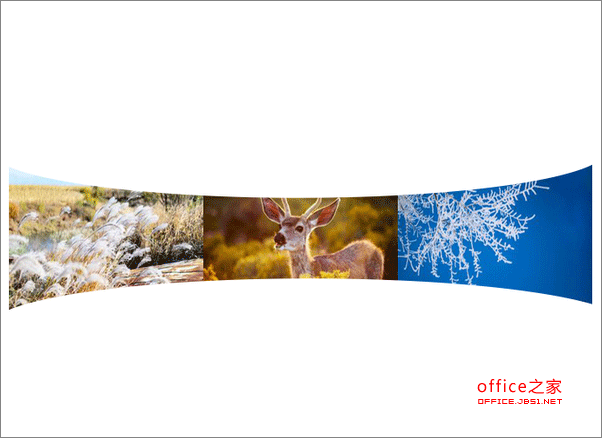
操作步骤:
打开PowerPoint 2013,新建幻灯片,版式选择空白;然后选择【插入——图片】,这里我们可以按“ctrl”同时选择3张图片,同时插入幻灯片中;
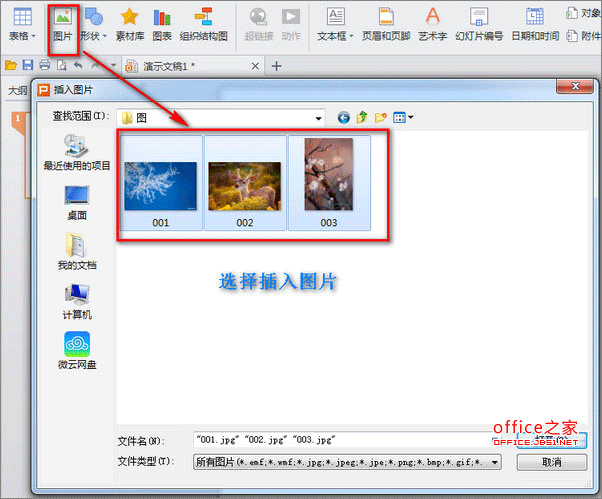
将刚刚插入幻灯片中的图片整齐排好,如图
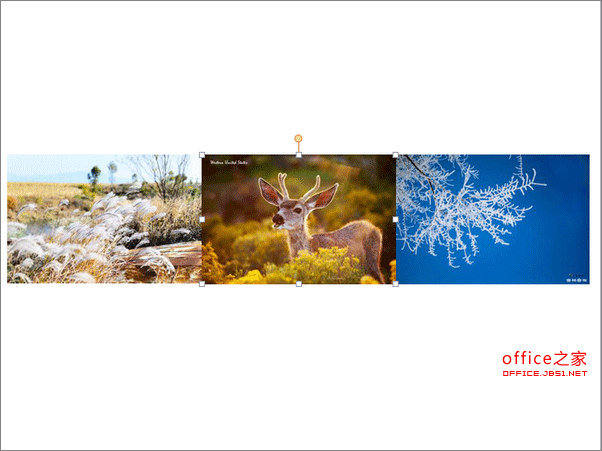
接下来,绘制一个椭圆,选择菜单栏上的【插入——形状——椭圆】,如图绘制椭圆
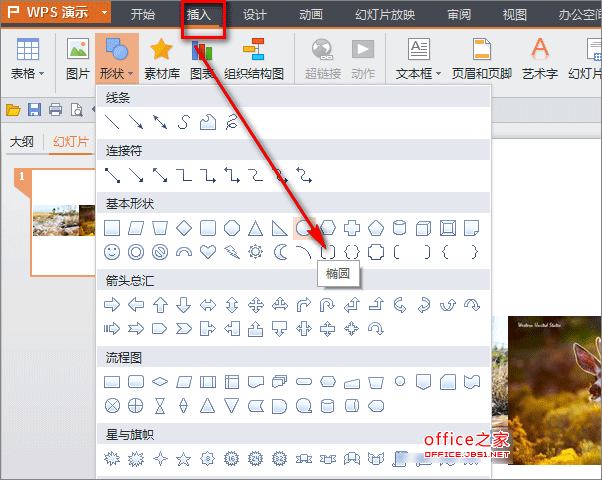
执行ctrl+拖动椭圆,即复制一个椭圆,如图放置

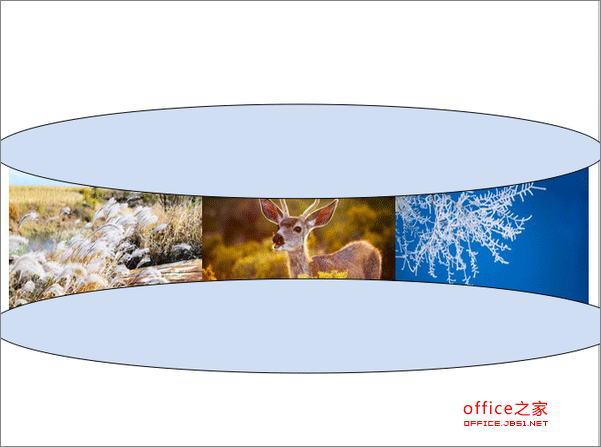
选择椭圆,右键选择“设置对象格式”颜色为白色,线条为无!
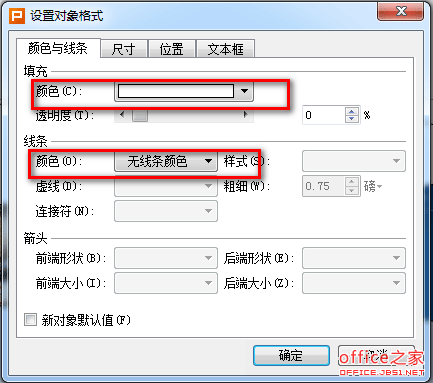
得到最终效果!这样稍微设置一下,图片的排版就更漂亮咯!,学到了点技巧了吧~~~
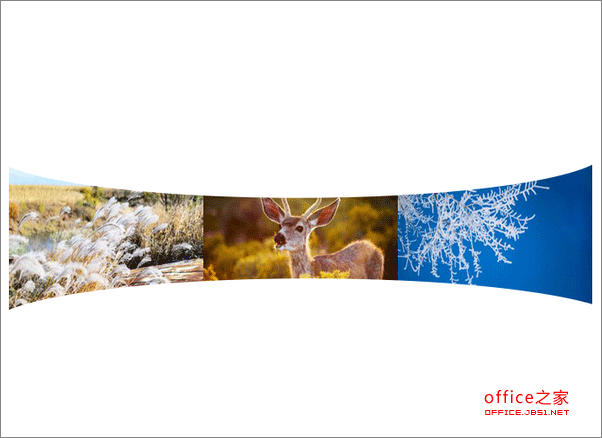
 office办公软件入门基础教程
office办公软件入门基础教程
